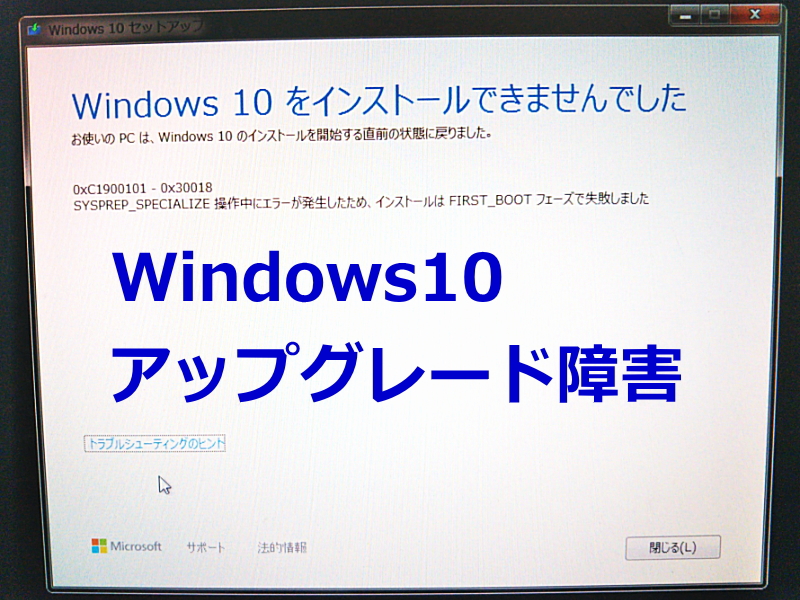
原因不明の不具合でお悩みの方に試して欲しい方法
Windows10の20H2からアップグレードや初期化の状態が少し変わって来ました。既に10台近くWindows7をアップグレードさせて来ましたが、ここへ来て上手く行かなくなり、成功させた方法を記載しました。
安心かつ初心者向けな方法ですので、まず試してみて下さい。
①最新の更新にする
重要項目があると優先的に降りてくるので、必要な更新が回って来るのに数日かかる事があります。筆者は3日間、更新ボタンを何度となく押しています。
WindowsUpdateを実施する。
▼コントロールパネルを表示する

▼右肩に「カテゴリ」と書かれている場合は「システムとセキュリティ」の中へ

▼右肩が「小さいアイコン」の場合は「Windows Update」を選択。

▼「更新プログラムの確認」をクリックしアップデートを開始します。

完了すると上図のように緑で表示されますが、直近に発行された重要な更新などが有る場合は回線が逼迫するのか、一度で完了しない場合がありエラーとして表示される事があります。
エラーが出たらディスク・クリーンアップ
エラーや、ダウンロードが止まってしまった(1時間程度は待ってみて下さい)場合はデータがつかえている場合があるので、クリーンアップで取り除きます。
▼すべてのプログラムの中から探せます。

▼初期値のままで「OK」でも良いと思いますが、エラーファイルや一時ファイルもチェックを入れて削除しました。

もう一度、更新します。

これを何日か繰り返してから
Windows10のアップグレードに再挑戦してみて下さい。
お使いのパソコンの動作環境などが足りているかなども調べてみて下さいね。
アップグレードの方法も当サイトでご紹介していますのでご参照ください。
『Windows10無償アップグレード』https://ruri-tec.com/archives/294
